Modern világunkban szinte nincs is nap, hogy ne használjuk a wifi hálózatot. Néha viszont elég nagy fejtörést tud okozni egy-egy elfelejtett vagy elvesztett wifi-jelszó. Azonban ha ismerünk néhány trükköt, akkor könnyedén segítségül hívhatjuk számítógépünkkel a szükséges adatokat.
Ha Windows rendszer fut a gépen:
Windows 10 esetében kattintsunk a Start gombra, majd a Gépház > Hálózati & Internet > állapotjelentése > a Hálózati és megosztási központ gombra.
Ha Windows 11 változat fut a gépünkön, nyomjunk a Start gombra, írjuk be a vezérlőpult parancsot, majd menjünk a Vezérlőpult > Hálózat és internet > Hálózat és megosztási központ opcióra.
A Hálózati és megosztási központban a Kapcsolatok felirat mellett tudjuk kiválasztani a wifi-hálózat nevét.
Az Állapot: a Wi-Fi ablakban pedig válasszuk ki a Vezeték nélküli tulajdonságok gombot
A vezeték nélküli hálózat tulajdonságait ismertető ablakban kattintsunk a Biztonság fülre, aztán pedig jelöljük be a Karakterek megjelenítése jelölőnégyzetet.
A hálózati jelszó ezután megjelenik a Hálózati biztonsági kulcs mezőben.
Ezzel a módszerrel az éppen használt wifi hálózat jelszavát vagyunk képesek megjeleníteni.
Ha az összes korábban használt wifi-jelszót szeretnénk megtudni, akkor a következő a teendő:
Első lépésben el kell indítanunk a Parancssor alkalmazást: lépjünk a Start menübe, írjuk be a “cmd” parancsot (idézőjelek nélkül), aztán nyomjuk le az Entert.
A Parancssorban írjuk be a következő utasítást: “netsh wlan show profile”, majd nyomjunk ismét Entert.
Ez a módszer képes felfedni az összes olyan wifi-hálózatot, amihez legalább egyszer már csatlakoztunk.
Ezt követően kell kiválasztanunk, hogy melyik hálózat jelszavát szeretnénk megtudni. Írjuk be a netsh wlan show profile “a hálózat neve” key=clear utasítást, aztán nyomjunk Entert.
Ha Apple rendszert használunk:
Itt a macOS jelszókezelő rendszerében, a Keychain Accessben találhatóak meg az elmentett wifi-hálózat jelszavai.
Első lépésben meg kell nyitnunk a segédprogramot (nyomjuk le a Command + Space billentyűt, majd kezdjük el begépelni a Keychain szót).
A bal oldalsávon látható „Kategória” elem alatt válasszuk a „Jelszavakat”
Válasszuk ki, melyik jelszót kívánjuk megtudni
A legutóbbi eredményre kattintsunk duplán
Kattintsunk a „Jelszó megjelenítése” mellett szereplő négyzetre
Adjuk meg a belépéskor használt jelszavunkat.
Ezt követően láthatóvá válik a szükséges jelszó.